DLP投影机3D观看调试方法(完美解码)
- 格式:docx
- 大小:403.49 KB
- 文档页数:5
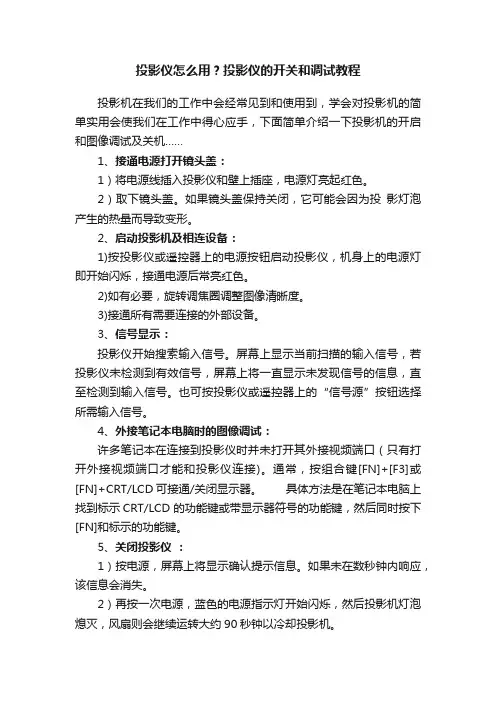
投影仪怎么用?投影仪的开关和调试教程投影机在我们的工作中会经常见到和使用到,学会对投影机的简单实用会使我们在工作中得心应手,下面简单介绍一下投影机的开启和图像调试及关机……1、接通电源打开镜头盖:1)将电源线插入投影仪和壁上插座,电源灯亮起红色。
2)取下镜头盖。
如果镜头盖保持关闭,它可能会因为投影灯泡产生的热量而导致变形。
2、启动投影机及相连设备:1)按投影仪或遥控器上的电源按钮启动投影仪,机身上的电源灯即开始闪烁,接通电源后常亮红色。
2)如有必要,旋转调焦圈调整图像清晰度。
3)接通所有需要连接的外部设备。
3、信号显示:投影仪开始搜索输入信号。
屏幕上显示当前扫描的输入信号,若投影仪未检测到有效信号,屏幕上将一直显示未发现信号的信息,直至检测到输入信号。
也可按投影仪或遥控器上的“信号源”按钮选择所需输入信号。
4、外接笔记本电脑时的图像调试:许多笔记本在连接到投影仪时并未打开其外接视频端口(只有打开外接视频端口才能和投影仪连接)。
通常,按组合键[FN]+[F3]或[FN]+CRT/LCD可接通/关闭显示器。
具体方法是在笔记本电脑上找到标示CRT/LCD 的功能键或带显示器符号的功能键,然后同时按下[FN]和标示的功能键。
5、关闭投影仪:1)按电源,屏幕上将显示确认提示信息。
如果未在数秒钟内响应,该信息会消失。
2)再按一次电源,蓝色的电源指示灯开始闪烁,然后投影机灯泡熄灭,风扇则会继续运转大约90秒钟以冷却投影机。
3)冷却过程完成后,电源指示灯将常亮红色,风扇也将停止运行。
6、注意:若长时间不使用投影机,请将电源线从插座上拔下;在投影机关闭次序完成之前或在90 秒钟的冷却过程中,切勿拔掉电源线。
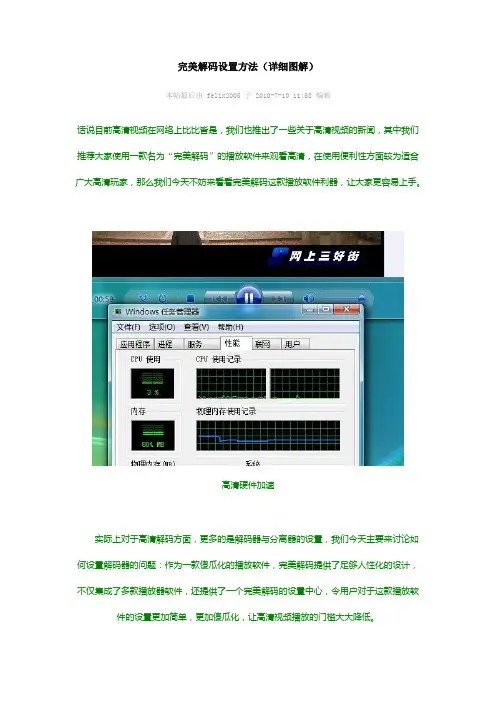
完美解码设置方法(详细图解)本帖最后由 felix2005 于 2010-7-10 11:58 编辑话说目前高清视频在网络上比比皆是,我们也推出了一些关于高清视频的新闻,其中我们推荐大家使用一款名为“完美解码”的播放软件来观看高清,在使用便利性方面较为适合广大高清玩家,那么我们今天不妨来看看完美解码这款播放软件利器,让大家更容易上手。
高清硬件加速实际上对于高清解码方面,更多的是解码器与分离器的设置,我们今天主要来讨论如何设置解码器的问题:作为一款傻瓜化的播放软件,完美解码提供了足够人性化的设计,不仅集成了多款播放器软件,还提供了一个完美解码的设置中心,令用户对于这款播放软件的设置更加简单,更加傻瓜化,让高清视频播放的门槛大大降低。
完美解码播放器由于完美解码这款播放软件集成了各种解码器,因此在对视频文件的兼容方面是非常不错的,甚至可以说是通吃目前所有格式视频,这对于新上手的用户是十分友好的,也降低了对高清爱好者的要求,更多的解码器也可以让高清老鸟详细挑选,使用自己最欣赏的解码器进行配置。
那么我们下面就来看看这款完美解码播放器的细节:完美解码播放器作为一个电脑玩家与高清爱好者,相信大家都会安装软件,那么在这个前提下我们装好软件可以看到,这款完美解码播放器并不仅仅有高清播放器软件,还有一个可以提供相当详细设置的控制中心,在这里我们可以看到几乎全部与媒体播放相关的重要设置选项,也是高清用户必须调节的部分之一,无论是分离器还是解码器,都有相当详细的列表。
完美解码播放器作为高清爱好者,自然少不了调节一下解码器——解码器是播放高清视频的关键,一个玩高清的老鸟在使用播放软件之前一定会仔细选择自己喜欢的解码器并进行调节的,这样才能针对不同的视频获得最好的效果。
不过笔者并不建议初级玩家调节这些选项,因为通过笔者观察,默认的解码器、分离器等设置就已经相当科学,如果随便调节很可能起到反效果。
完美解码播放器作为近两年装机的用户,使用的独立显卡几乎都具有很好的高清视频硬件加速功能,打开硬件加速功能则对电脑处理器的要求降低了许多。
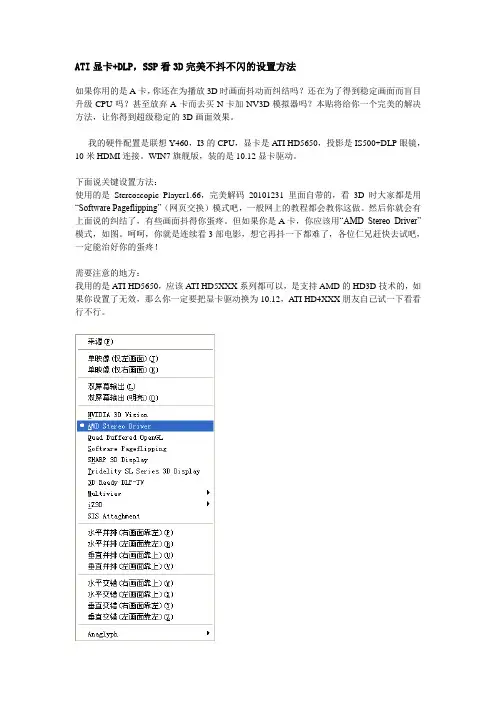
ATI显卡+DLP,SSP看3D完美不抖不闪的设置方法
如果你用的是A卡,你还在为播放3D时画面抖动而纠结吗?还在为了得到稳定画面而盲目升级CPU吗?甚至放弃A卡而去买N卡加NV3D模拟器吗?本贴将给你一个完美的解决方法,让你得到超级稳定的3D画面效果。
我的硬件配置是联想Y460,I3的CPU,显卡是A TI HD5650,投影是IS500+DLP眼镜,10米HDMI连接。
WIN7旗舰版,装的是10.12显卡驱动。
下面说关键设置方法:
使用的是Stereoscopic Player1.66,完美解码20101231里面自带的,看3D时大家都是用“Software Pageflipping”(网页交换)模式吧,一般网上的教程都会教你这做。
然后你就会有上面说的纠结了,有些画面抖得你蛋疼。
但如果你是A卡,你应该用“AMD Stereo Driver”模式,如图。
呵呵,你就是连续看3部电影,想它再抖一下都难了,各位仁兄赶快去试吧,一定能治好你的蛋疼!
需要注意的地方:
我用的是ATI HD5650,应该A TI HD5XXX系列都可以,是支持AMD的HD3D技术的,如果你设置了无效,那么你一定要把显卡驱动换为10.12,A TI HD4XXX朋友自己试一下看看行不行。
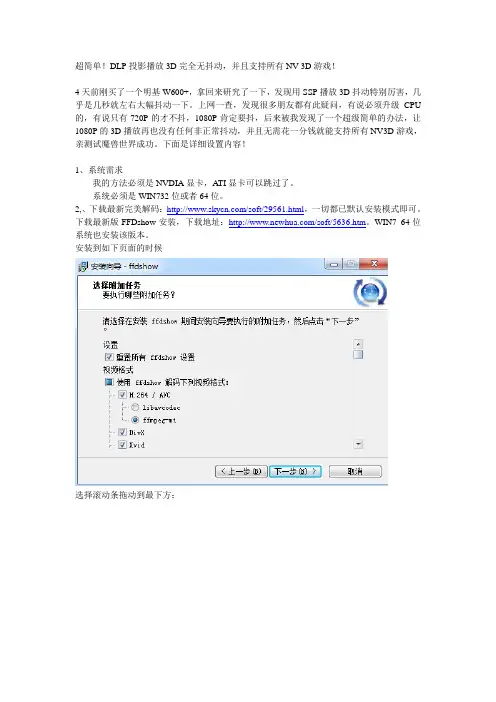
超简单!DLP投影播放3D完全无抖动,并且支持所有NV 3D游戏!4天前刚买了一个明基W600+,拿回来研究了一下,发现用SSP播放3D抖动特别厉害,几乎是几秒就左右大幅抖动一下。
上网一查,发现很多朋友都有此疑问,有说必须升级CPU 的,有说只有720P的才不抖,1080P肯定要抖,后来被我发现了一个超级简单的办法,让1080P的3D播放再也没有任何非正常抖动,并且无需花一分钱就能支持所有NV3D游戏,亲测试魔兽世界成功。
下面是详细设置内容!1、系统需求我的方法必须是NVDIA显卡,A TI显卡可以跳过了。
系统必须是WIN732位或者64位。
2,、下载最新完美解码:/soft/29561.html,一切都已默认安装模式即可。
下载最新版FFDshow安装,下载地址:/soft/5636.htm。
WIN7 64位系统也安装该版本。
安装到如下页面的时候选择滚动条拖动到最下方:在字幕那里打勾,这样可以支持外挂字幕播放。
安装完成以后,进入“FFDSHOW视频解码器配置”在下面字幕—位置里面,将“3D立体影视”打勾。
3、安装最新版本NV驱动,我安装的是275.33版本。
4、下载NV3D破解文件:/file/bhbhlony。
把该文件覆盖到:C:\Program Files \NVIDIA Corporation\3D Vision目录下。
(WIN7 64位系统覆盖到:C:\Program Files (x86)\NVIDIA Corporation\3D Vision下)必须重启动电脑。
5、进入NV控制面板,如图:(没有3D立体视觉选项的,则是你NV显卡不支持该功能)打勾“启用3D立体视觉”下面显示器类型,选择“普通CRT显示器”6、在“设置多个显示器”里面,最好是关闭你的液晶显示器,让电脑只接一个DLP投影设备。
(此步骤可掠过,但是播放电影会可能失败)7、关键步骤,修改刷新率位120HZ。
在NV控制面板里面的“修改分辨率”这里,你可能会发现无法将你的投影分辨率修改为120HZ,我的明基W600+就是这样。
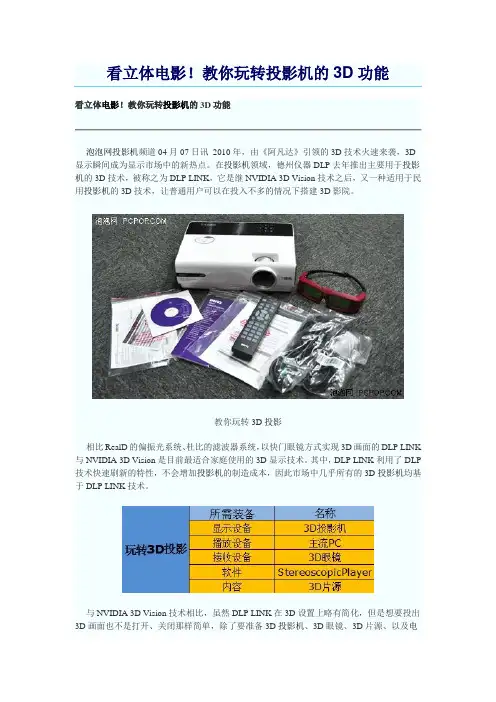
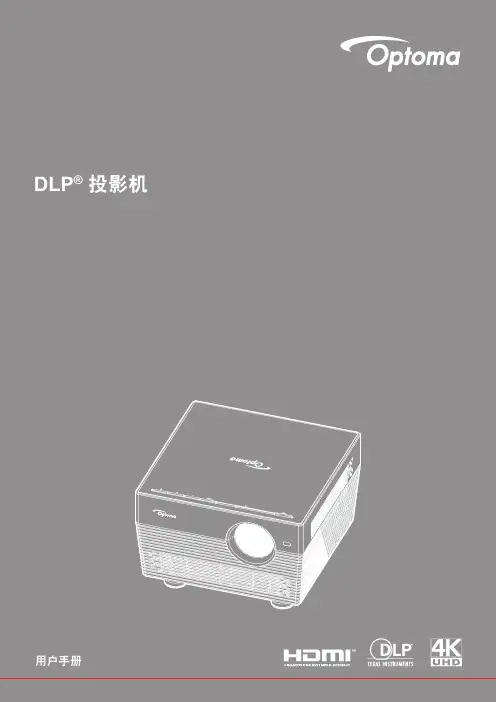
目录安全 (4)重要安全事项 (4)3D安全信息 (5)版权 (6)免责声明 (6)商标 (6)FCC (6)针对欧盟国家的符合性声明 (7)WEEE (7)简介 (8)包装概览 (8)标配附件 (8)可选附件 (8)产品概览 (9)连接 (10)键盘 (10)红外线遥控器 (11)Bluetooth遥控器 (12)放置和安装 (14)安装投影机 (14)将输入源连接到投影机 (15)调整投影机图像 (16)遥控器设置 (18)使用投影机 (20)打开/关闭投影机电源 (20)选择输入源 (23)将投影机用作无线扬声器 (24)配置投影机设置 (26)主画面概述 (37)访问所有应用程序 (38)将投影机注册到Device Cloud (39)播放多媒体文件 (40)更换OSD语言 (51)更新投影机固件 (52)配置网络设置 (53)选择时区 (57)2简体中文附加信息 (58)兼容分辨率 (58)图像尺寸和投影距离 (59)投影机尺寸和吊顶安装 (60)红外线遥控代码 (61)Bluetooth遥控代码 (62)故障处理 (63)LED点亮信息 (65)规格 (67)在智能家庭中配置投影机 (68)Optoma全球办事机构 (72)简体中文3安全请遵循本用户指南中的所有警告、预防措施以及所推荐的维护事项。
重要安全事项•RG1 IEC 62471-5:2015.•不要阻塞任何通风口。
为防止投影机过热以保证其可靠进行,建议将投影机安装在通风良好的位置。
例如,不要将投影机放置在杂乱的咖啡桌、沙发、床等上面。
不要将投影机放置在空气流通不畅的狭小空间内,如书柜或壁橱中。
•为降低火灾和/或触电危险,切勿使本投影机遭受雨淋或受潮。
不要安装在热源附近,如散热器、加热器、火炉或其它产生热量的设备(如放大器)。
•不要让物品或液体进入投影机。
否则,可能接触到危险电压点和短路部件,导致火灾或电击。
•请勿在如下条件下使用:–温度过高、过低或极潮湿的环境中。
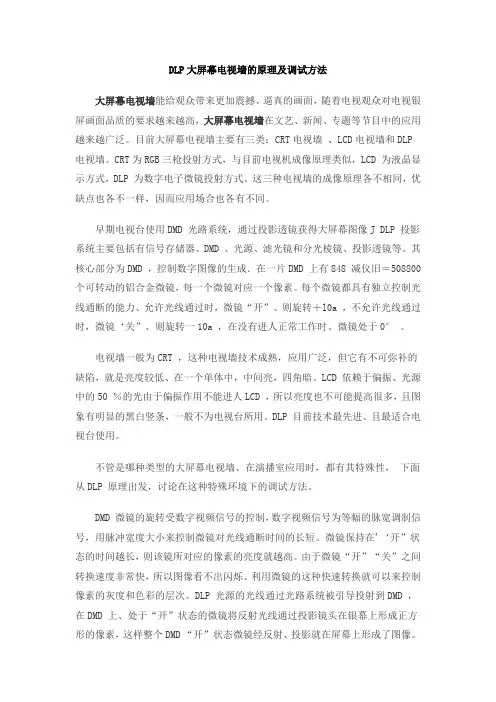
DLP大屏幕电视墙的原理及调试方法大屏幕电视墙能给观众带来更加震撼、逼真的画面,随着电视观众对电视银屏画面品质的要求越来越高,大屏幕电视墙在文艺、新闻、专题等节目中的应用越来越广泛。
目前大屏幕电视墙主要有三类:CRT电视墙、LCD电视墙和DLP电视墙。
CRT为RGB三枪投射方式,与目前电视机成像原理类似,LCD 为液晶显示方式,DLP 为数字电子微镜投射方式。
这三种电视墙的成像原理各不相同,优缺点也各不一样,因而应用场合也各有不同。
早期电视台使用DMD 光路系统,通过投影透镜获得大屏幕图像J DLP 投影系统主要包括有信号存储器、DMD 、光源、滤光镜和分光棱镜、投影透镜等。
其核心部分为DMD ,控制数字图像的生成.在一片DMD 上有848 减仪旧=508800 个可转动的铝合金微镜,每一个微镜对应一个像素。
每个微镜都具有独立控制光线通断的能力、允许光线通过时,微镜“开”、则旋转+l0a ,不允许光线通过时,微镜‘关”、则旋转一10a ,在没有进人正常工作时、微镜处于0° 。
电视墙一般为CRT ,这种电视墙技术成熟,应用广泛,但它有不可弥补的缺陷,就是亮度较低、在一个单体中,中间亮,四角暗。
LCD 依赖于偏振、光源中的50 %的光由于偏振作用不能进人LCD ,所以亮度也不可能提高很多,且图象有明显的黑白竖条,一般不为电视台所用。
DLP 目前技术最先进、且最适合电视台使用。
不管是哪种类型的大屏幕电视墙、在演播室应用时,都有其特殊性,下面从DLP 原理出发,讨论在这种特殊环境下的调试方法。
DMD 微镜的旋转受数字视频信号的控制,数字视频信号为等幅的脉宽调制信号,用脉冲宽度大小来控制微镜对光线通断时间的长短。
微镜保持在'‘开”状态的时间越长,则该镜所对应的像素的亮度就越高。
由于微镜“开”“关”之间转换速度非常快,所以图像看不出闪烁、利用微镜的这种快速转换就可以来控制像素的灰度和色彩的层次。
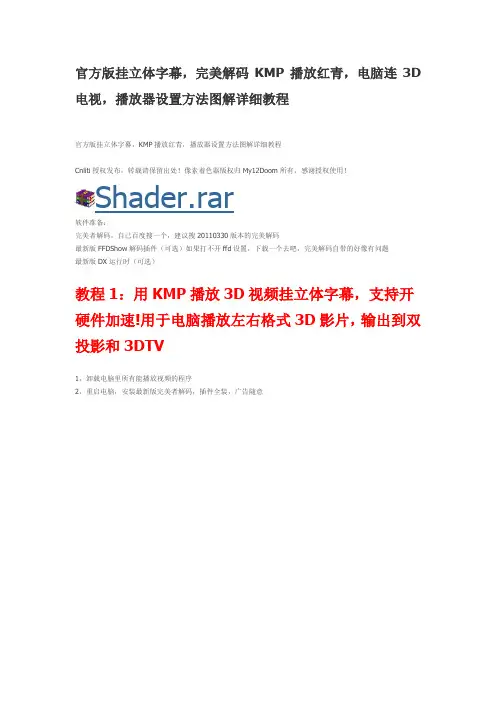
官方版挂立体字幕,完美解码KMP播放红青,电脑连3D 电视,播放器设置方法图解详细教程官方版挂立体字幕,KMP播放红青,播放器设置方法图解详细教程Cnliti授权发布,转载请保留出处!像素着色器版权归My12Doom所有,感谢授权使用!Shader.rar软件准备:完美者解码,自己百度搜一个,建议搜20110330版本的完美解码最新版FFDShow解码插件(可选)如果打不开ffd设置,下载一个去吧,完美解码自带的好像有问题最新版DX运行时(可选)教程1:用KMP播放3D视频挂立体字幕,支持开硬件加速!用于电脑播放左右格式3D影片,输出到双投影和3DTV1,卸载电脑里所有能播放视频的程序2,重启电脑,安装最新版完美者解码,插件全装,广告随意3,装好完美者以后,会弹出设置,没弹出的话,开始菜单--程序--完美者解码--完美者解码设置,按下图设置4,设定好以后,应该能正常播放2D视频了,随便打开一个视频,弹出KMP播放器,按F2进入设置选上显示高级选项,否则无法设置其余5,字幕处理,把KMP自带字幕关闭视频处理--第二个选项卡渲染器--渲染器选VRM9未渲染--下面选3D纹理6,找到自定义滤镜管理器,添加已注册滤镜,选择ffdshow subtitles filter7,点选添加的ffdshow滤镜,优先级选强制使用,点击关闭保存8,关闭KMP,重新启动KMP,打开带外挂字幕的左右3D视频9,右下角会弹出红色图标,双击红色图标进入字幕设置(没弹出的话,开始--程序--完美者--编解码器--ffdshow--红色那个图标)照图中设置,勾选字幕,勾选3D立体视频,自行选择显示位置和立体感如果播放普通视频看到字幕在两边,请把字幕的勾去掉,关闭ffd字幕功能10,自行调节字体颜色,大小,边框等(建议调暗一点,否则会有重影,如果是左右半宽视频,建议缩放宽度调到50%左右)大功告成,效果图:此方法直接支持双投影3D,只需到显卡设置显示模式为横向拼接(水平跨越)播放时全屏播放即可,完美同步(可能部分显卡无法跨屏)此方法直接支持3DTV只需设置画面比例为16:9(需要手动设置,如下)全屏播放连接3DTV,并且打开3DTV的左右格式立体功能即可观看用于3DTV请这样设置画面比例:教程2:用SSP播放3D视频挂立体字幕前面几部都和教程1一样的,SSP用的完美者解码自带的最新版第一第二照做,然后打开SSP(开始--程序--完美者--SSP,档案--设定--解码器)有一个Video Process,点开检查是否已经有FFDshow Subtitles Filter了,没有的话点旁边增加,手工添加一个此时跳到教程1的第9部继续效果图:(支持SSP的任意输出)教程3:用KMP播放左右3D视频为红青视频(支持硬解码my12doom原创)所有步骤和教程1一样,照做,能播放左右格式挂立体字幕以后1,下载像素着色器滤镜,解压后放到完美者解码这个目录下C:\Program Files\Pure Codec\Shader这个是我的路径,你的装在哪里就在哪里找压缩包里提供了左右转红青,黄蓝,绿紫,2D和上下转红青,2D 的滤镜注,红青通用红蓝,绿紫通用绿红,黄蓝通用棕蓝2,播放界面右键属性,视频高级--VRM9像素着色器--选择合适的像素着色器3,如果画面比例不对,请手动设置画面比例效果图:如果完全按照教程设置,仍然无法合并画面,请自行百度下载DX运行时,安装后即可如果以后要播放2D视频,只需在完美者解码设置里面,把默认播放器设置成Potplayer即可,KMP放3D,Pot放2D2011-2-11 22:57:55 上传下载附件(52.71 KB)。

与PowerDVD相比,终极解码和完美解码设置起来都非常复杂。
相比之下完美解码要稍好一些,因为它内置了多种方案,菜单选项也一目了然,即便是新手也能轻松上路:1. 解码模式:这就是完美解码内置的几种方案,选定后会自动更改下面的分离器和解码器设置。
对于硬解码用户来说,A卡选择A TI UVD(不要选V2,目前兼容性不好),N卡选择NVIDIA Pure VIDEO就可以了,在此基础上我们还需要对其他一些选项进行微调。
2. 自动模式:“自动模式”默认就是开启的,完美解码将会根据片源自动选择合适的分离器和音频解码器,一般情况下都会正常工作。
如果您有特殊需要或者出现解码不正常时,可以关闭自动模式,然后根据片源的封装格式手动选择分离器和音频解码器。
3. 向导:点击“向导”按钮,弹出的窗口如上图所示,它可以根据操作系统、显卡种类和视频编码的不同,选择一种合适的视频渲染器。
不过它自动选择的渲染模式不一定是最好的,我们最好还是手动更改。
4. 视频渲染器:视频渲染器首选“VMR9(修正黑位)”,修正黑位表示在播放超宽荧幕影片时上下黑边色差就不存在了,视觉效果最好,而且不会与vista的Aero界面冲突。
VMR9能够支持VC-1和MPEG2硬解,但H.264和X264硬解就得改为“EVR增强型渲染(C/A)”,C/A表示可以外挂字幕并合理分配资源占用。
各种渲染器的画面色彩、比例、兼容性、字幕显示模式都不尽相同,但也不会差很多,我们的原则是以打开硬解码并不影响vista玻璃效果为第一要务。
5. 分离器和音频解码器:分离器和音频解码器一般交给软件自动判定就可以了,它能够支持绝大多数的影片。
但如果出现图像无法正常显示、硬解工作不正常就需要关闭自动模式,按照片源的封装格式手动选择分离器;如果没声音或者出现爆音的情况(HDMI模式下容易出问题),需要换一种音频解码器试试,不过这个和视频硬解码无关,可以根据个人喜好设定。
6. 视频解码器:视频解码器的选择,是能否开启硬解码的关键,一般MPEG2和H.264选用“CyberLink (DXV A)”;X264选用“CyberLink(DXV A)For MKV”;A卡VC-1选用“MPC HomeCinema”;N卡VC-1选用“Microsoft”,DivX则不支持硬解,如果还是不能正常开启硬解,那就需要具体问题具体分析,尝试其它方案。
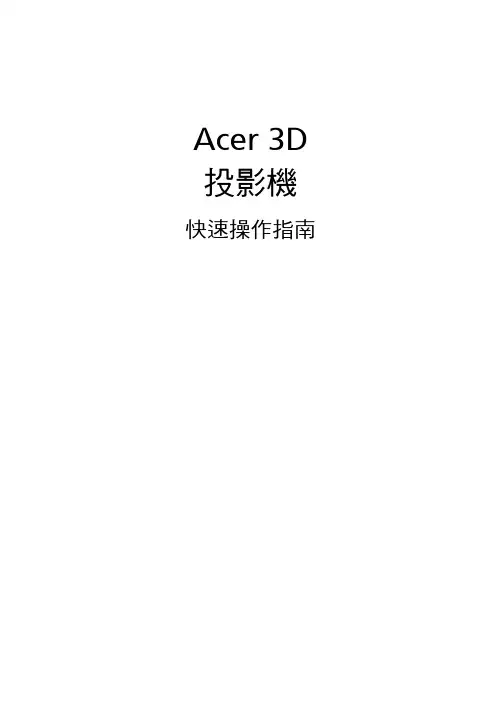
Acer 3D 投影機快速操作指南© 2011 保留所有權利。
Acer 投影機系列快速操作指南初版日期:02/2011型號: ___________________________________序號: ___________________________________購買日期: _______________________________購買地點: _______________________________3您所購買的 Acer 投影機採用整合式 DLP 及 NVIDIA 3D 技術。
如果已將投影機接至電腦,請閱讀第4 頁「使用 NVIDIA 3D Vision 技術」 或第8 頁「使用 DLP 3D 技術」 乙節。
如果已將投影機接至 DVD 或藍光播放器,請閱讀第11 頁「觀賞 3D DVD 或藍光內容」。
重要事項:當您開啟 3D 技術時,投影機會提示您 3D 功能已啟用。
如果您不想觀看 3D 內容,請關閉該功能,否則可能無法以完整亮度投影影像。
如果使用 HDMI 1.4 連接與藍光 3D 內容或上述內容,亦將提示您選擇使用的 3D 眼鏡類型。
請進行選擇,然後按下Menu (選單)進行確認。
使用 3D 眼鏡NVIDIA 3D Vision 和 DLP 3D 眼鏡均使用電池供電。
兩者皆會在閒置數分鐘後關閉,以提升電池使用壽命。
請確定眼鏡電源已開啟,否則無法觀看 3D 內容。
在許多情況下,您可以按下位於鏡架其中一邊的電源開關,另外會有 LED 顯示眼鏡電源是否已開啟。
注意:如需瞭解開啟眼鏡電源及更換電池的方式,請參閱眼鏡隨附的說明文件。
4使用 NVIDIA 3D Vision技術使用 NVIDIA 3D 眼鏡時,僅可搭配經 NVIDIA 3D Vision 認證的投影機使用。
開始享受 NVIDIA 3D 技術的各項優點時,請完成下列步驟。
1確定系統支援您的圖形卡。
請瀏覽/object/3D_Vision_Requirements.html,查看您的圖形卡是否列於其中。
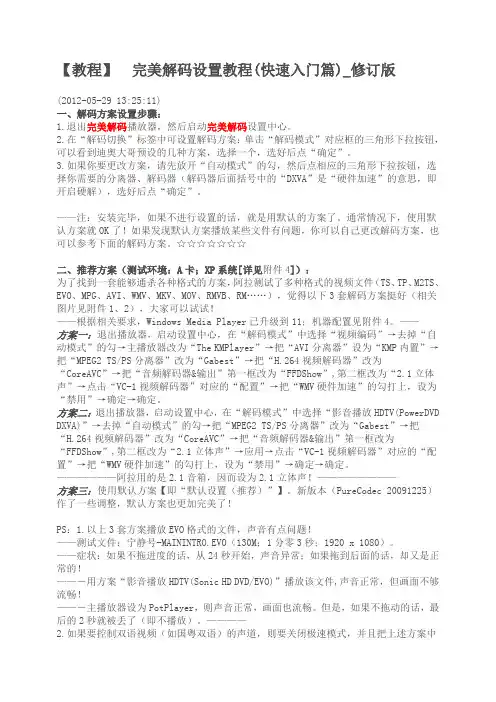
【教程】完美解码设置教程(快速入门篇)_修订版(2012-05-29 13:25:11)一、解码方案设置步骤:1.退出完美解码播放器,然后启动完美解码设置中心。
2.在“解码切换”标签中可设置解码方案:单击“解码模式”对应框的三角形下拉按钮,可以看到迪奥大哥预设的几种方案,选择一个,选好后点“确定”。
3.如果你要更改方案,请先放开“自动模式”的勾,然后点相应的三角形下拉按钮,选择你需要的分离器、解码器(解码器后面括号中的“DXVA”是“硬件加速”的意思,即开启硬解),选好后点“确定”。
——注:安装完毕,如果不进行设置的话,就是用默认的方案了。
通常情况下,使用默认方案就OK了!如果发现默认方案播放某些文件有问题,你可以自己更改解码方案,也可以参考下面的解码方案。
☆☆☆☆☆☆☆二、推荐方案(测试环境:A卡;XP系统[详见附件4]):为了找到一套能够通杀各种格式的方案,阿拉测试了多种格式的视频文件(TS、TP、M2TS、EVO、MPG、AVI、WMV、MKV、MOV、RMVB、RM……),觉得以下3套解码方案挺好(相关图片见附件1、2),大家可以试试!——根据相关要求,Windows Media Player已升级到11;机器配置见附件4。
——方案一:退出播放器,启动设置中心,在“解码模式”中选择“视频编码”→去掉“自动模式”的勾→主播放器改为“The KMPlayer”→把“AVI分离器”设为“KMP内置”→把“MPEG2 TS/PS分离器”改为“Gabest”→把“H.264视频解码器”改为“CoreAVC”→把“音频解码器&输出”第一框改为“FFDShow”,第二框改为“2.1立体声”→点击“VC-1视频解码器”对应的“配置”→把“WMV硬件加速”的勾打上,设为“禁用”→确定→确定。
方案二:退出播放器,启动设置中心,在“解码模式”中选择“影音播放HDTV(PowerDVD DXVA)”→去掉“自动模式”的勾→把“MPEG2 TS/PS分离器”改为“Gabest”→把“H.264视频解码器”改为“CoreAVC”→把“音频解码器&输出”第一框改为“FFDShow”,第二框改为“2.1立体声”→应用→点击“VC-1视频解码器”对应的“配置”→把“WMV硬件加速”的勾打上,设为“禁用”→确定→确定。
立体中国:立体中国论坛:DLP-Link 3D投影机播放设置技巧我们发现使用DLP-Link技术的投影机想要实现较好的3D效果还需要进行一些必须的搭配和设置。
我们对其中的要点总结归纳,让你更加轻松地进入3D的世界中,做到即买即用。
首先检查投影机:要观看到3D画面,投影机必须要支持控制液晶眼镜高速同步开关的DLP Link功能,并在投影机的菜单里将3D选项打开。
接下来是看片源:由于目前暂无统一的3D影像编码标准,所以需要选择适合播放设备的片源格式。
总的来说,如果是HQFS(High Quality Field Sequential 高品质场序)格式的影片,那就是适合高清播放器、蓝光及DVD播放机的影片;如果是其他非HQFS 格式的影片,就是在个人电脑上使用软件播放的影片。
这一点我们可以在影片格式的简介中找到。
然后是检查连接输出:就当前来说,在家里观看3D电影,PC作为输出端是效果最佳的选择。
在使用PC作为输出端的时候,必须通过HDMI端口连接到投影机,且务必使用单屏幕输出方式(即PC显示器黑屏,仅通过投影机显示),刷新频率设置在120Hz的时候效果是最佳的。
在使用蓝光播放器或者高清播放器作为输出端的时候,依然通过HDMI接口输出,但一定要保证视频分辨率输出为480i,否则是没有3D效果的。
而且HDMI接口效果优于S-Video复合视频接口,但因为此时的分辨率太低,抖动现象比较严重。
在通过PC播放3D片源的时候,我们还需要对播放软件进行一定的设置。
首先播放软件一定要选择Steroscopic Player,启动播放器后,我们先选中“检视”,在“检视方式”中,选择“Software Pageflipping”,注意一定要选择这种方式才能实现DLP Link。
如果是单一的交织格式文件,直接打开播放即可,对于3D分离的信号源(即视频资料本身有两个单独的文件,会分别标记为L、R),在打开方式上要选择“开启左右档案”这一项,而不是直接打开。
DLP投影机3D观看调试⽅法(完美解码)DLP投影机3D调试⽅法:⼀、电脑要求1、硬件要求:主流配置性能较⾼的电脑即可,⼀般播放1080P的⾼清电影不卡即可;必须为独⽴显卡。
2、软件要求:(1)操作系统必须为windows7及以上版本; (2)在电脑上安装3D播放软件,现在很多播放软件均可,如(完美解码,暴风影⾳等)我们以:“完美解码”3D播放软件为例。
⼆、投影机要求:投影机⽀持DLP-LINK 3D技术;⼀般2012年后出⼚的DLP投影机均⽀持3D播放技术。
三、眼镜要求:必须为“主动快门式3D眼镜”(红蓝,红绿等⼏元钱⼀幅的不⾏)。
四、3D影⽚要求:左右格式、上下格式、交错格式的3D影⽚,不能为红蓝、红绿等假3D影⽚。
五、调试流程:1、电脑与投影机连接好,开机并调出图像。
2、电脑分辩率调为与投影机相同。
3、将电脑屏幕刷新频率调为120赫兹。
如图:4、按投影机的主菜单(MENU键),进⼊菜单,打开投影机的3D模式(有些投影机,当电脑频率刷为120赫兹时,已经⾃动打开3D模式),此时投影机的亮度会变暗⼀些,此为正常现象。
5、现在可以进⼊电脑来播放了。
⾸先打开电脑中的3D播放器,现在很多播放器都可以⽀持3D功能,可以选择⾃⼰习惯的播放器,下⾯我们以完美解码为例,如图:6、在播放器空⽩处,点击⿏标右键:打开⽂件。
打开事先电脑内下载或拷贝的3D电影,如弹出提⽰框的话,不⽤管,都直接确定。
打开后,此时画⾯显⽰为双画⾯,这表⽰影⽚为真3D(如果打开后为单画⾯,证明下载的3D影⽚不对,不是3D的)。
如图:7、播放器菜单内调试。
设置1:点击右键,调出菜单,然后按下图显⽰设置:设置2:以上设置好后,再点击右键,调出菜单,如下图设置输出⽅式,因为投影机⽀持的为主⽀快门式3D,所以要选:快门眼镜(场景互换页),这⼀选项。
第三、以上设置好后,画⾯应该已经合⼆为⼀了,此时看⼀下画⾯⽐例对不对,如果⽐例不对,再调出菜单,设置⼀下画⾯⽐例,⼀般电影的⽐例都是16:9,所以设为16:9即可,如图。
让专家也下岗 完美调试家庭影院教程爱威影音 08年08月15日 【转载】 作者: 爱威影音 责任编辑:彭文娟随着经济水平的发展,组建家庭影院的人也越来越多。
但是在组建家庭影院的过程中,消费者普遍注重的都是设备的选购,很少有人考虑过投影机的调试问题。
其实在家庭影院的效果很大程度上都取决于调试的效果,如果用户聘请专业的设计公司进行方案的设计,就可以看到在费用一栏有“调试费用”的选项。
调试的费用从几百到几千不等,可见投影机的调试是非常重要的。
笔者偶尔在互联网上发现一篇好文,作者对家庭影院的调试过程进行了详细的描述和介绍,调试的过程也非常专业。
消费者可以跟着这个教程学习家庭影院的组建,不仅能够节省不少费用,还能学到很多关于家庭影院方面的知识。
下面,笔者就将此文章的全文进行转载,供大家学习。
我们买了一辆车,需要有几千公里的走合期,我们买了一对喇叭,需要有一段时间的煲箱。
一套视听系统的落成,同样要有一个调试磨合期。
而这个过程其实会相当 复杂,要使得一套系统达到最佳的状态,其中有着太多的学问。
无论是音质的主观评价还是画质的主观评价,其中都有许多只可心授而不可言传的奥秘(但绝非用以唬人的胡说八道),要想熟练掌握是不容易的,需要长期的积 累,也需要有经验的人耳提面命的传授。
多年以来,“发烧”一直是耳朵的“专利”。
发烧友们一旦描述起听觉感受来,就会文思泉涌,妙语连珠:或云撼天动地、震人心魄:或谓珠落玉 盘、丝丝入扣;还会告诉你某哥的声音有几多磁性,某姐的嗓子多么像糯米粽子;某张CD 片子在几分几秒处会有一只蟋蟀钻进录音棚,必须器材够档次才能听 到;……真让人心痒难熬,恨不得马上体验一番。
然而谈到视觉感受,马上灵感全失,言语干涩,顶多轻描淡写地说两句图象清晰、颜色鲜艳之类的门面话。
谈起来 乏味之至。
并不想贬低纯音乐发烧,本人早就是一名热衷于音乐发烧的爱好者。
只是想说:视频领域作为家庭影院重要的组成部分,非常有意思,如果愿意深入进去,起魅力绝不亚于声音的发烧。
投影仪怎么看3d
要观看3D影像,您需要具备以下设备和步骤:
1. 3D投影仪:首先,您需要一台3D投影仪。
这种投影仪可以显示立体效果,通常具有特殊的3D显示技术,如极化光、有源式或无源式3D技术。
2. 3D眼镜:您需要佩戴适用于所使用3D技术的3D眼镜,这些眼镜通常可以与3D投影仪系统配对使用。
根据所使用的3D技术不同,可能需要有源式3D 眼镜(如需要电池供电)或无源式3D眼镜(如极化光眼镜)。
3. 3D内容源:您需要有3D内容源,例如支持3D播放的电影、游戏或3D视频。
这可以是通过蓝光播放器、游戏主机或其他3D媒体播放设备来实现。
4. 连接和设置:首先,将3D内容源连接到3D投影仪,并确保它们之间的连接正常。
然后,根据您所使用的3D技术和设备指南,进行相应的设置。
5. 调整设置和显示:根据您的个人偏好和设备要求,可能需要调整3D投影仪的设置、画面大小、亮度、对比度等参数。
确保3D内容在投影屏幕上以最佳质量进行显示。
6. 佩戴3D眼镜:将合适的3D眼镜佩戴到位,以正确地感受到3D效果。
根据所使用的3D技术不同,可能需要按照要求佩戴特定类型的眼镜。
7. 观看3D内容:一切就绪后,您可以开始观看3D内容。
根据您所选择的3D 内容源,可能需要使用相应的遥控器或控制面板进行播放、暂停、快进等操作。
请注意,以上步骤中的具体细节可能会因3D技术、设备品牌和型号而有所不同。
因此,在使用投影仪和3D技术之前,请确保仔细阅读设备和技术的用户手册,以了解更准确的操作步骤和要求。
与PowerDVD相比,终极解码和完美解码设置起来都非常复杂。
相比之下完美解码要稍好一些,因为它内置了多种方案,菜单选项也一目了然,即便是新手也能轻松上路:1. 解码模式:这就是完美解码内置的几种方案,选定后会自动更改下面的分离器和解码器设置。
对于硬解码用户来说,A卡选择A TI UVD(不要选V2,目前兼容性不好),N卡选择NVIDIA Pure VIDEO就可以了,在此基础上我们还需要对其他一些选项进行微调。
2. 自动模式:“自动模式”默认就是开启的,完美解码将会根据片源自动选择合适的分离器和音频解码器,一般情况下都会正常工作。
如果您有特殊需要或者出现解码不正常时,可以关闭自动模式,然后根据片源的封装格式手动选择分离器和音频解码器。
3. 向导:点击“向导”按钮,弹出的窗口如上图所示,它可以根据操作系统、显卡种类和视频编码的不同,选择一种合适的视频渲染器。
不过它自动选择的渲染模式不一定是最好的,我们最好还是手动更改。
4. 视频渲染器:视频渲染器首选“VMR9(修正黑位)”,修正黑位表示在播放超宽荧幕影片时上下黑边色差就不存在了,视觉效果最好,而且不会与vista的Aero界面冲突。
VMR9能够支持VC-1和MPEG2硬解,但H.264和X264硬解就得改为“EVR增强型渲染(C/A)”,C/A表示可以外挂字幕并合理分配资源占用。
各种渲染器的画面色彩、比例、兼容性、字幕显示模式都不尽相同,但也不会差很多,我们的原则是以打开硬解码并不影响vista玻璃效果为第一要务。
5. 分离器和音频解码器:分离器和音频解码器一般交给软件自动判定就可以了,它能够支持绝大多数的影片。
但如果出现图像无法正常显示、硬解工作不正常就需要关闭自动模式,按照片源的封装格式手动选择分离器;如果没声音或者出现爆音的情况(HDMI模式下容易出问题),需要换一种音频解码器试试,不过这个和视频硬解码无关,可以根据个人喜好设定。
6. 视频解码器:视频解码器的选择,是能否开启硬解码的关键,一般MPEG2和H.264选用“CyberLink (DXV A)”;X264选用“CyberLink(DXV A)For MKV”;A卡VC-1选用“MPC HomeCinema”;N卡VC-1选用“Microsoft”,DivX则不支持硬解,如果还是不能正常开启硬解,那就需要具体问题具体分析,尝试其它方案。
DLP投影机3D调试方法:
一、电脑要求
1、硬件要求:主流配置性能较高的电脑即可,一般播放1080P的高清电影
不卡即可;必须为独立显卡。
2、软件要求:(1)操作系统必须为windows7及以上版本;⑵在电脑上安装3D
播放软件,现在很多播放软件均可,如(完美解码,暴风影音等)
我们以:“完美解码” 3D播放软件为例。
二、投影机要求:投影机支持DLP-LINK3D技术;一般2012年后出厂的DLP 投影
机均支持3D播放技术。
三、眼镜要求:必须为“主动快门式3D眼镜”(红蓝,红绿等几元钱一幅的不
行)。
四、3D影片要求:左右格式、上下格式、交错格式的3D影片,不能为红蓝、红绿
等假3D影片。
五、调试流程:
1、电脑与投影机连接好,开机并调出图像。
2、电脑分辩率调为与投影机相同。
3、将电脑屏幕刷新频率调为120赫兹。
如图:
4、按投影机的主菜单(MENU键),进入菜单,打开投影机的3D模式(有些投影
机,当电脑频率刷为120赫兹时,已经自动打开3D模式),此时投影机的亮度
会变暗一些,此为正常现象。
5、现在可以进入电脑来播放了。
首先打开电脑中的3D播放器,现在很多播放器都可
以支持3D功能,可以选择自己习惯的播放器,下面我们以完美
解码为例,如图:
6、在播放器空白处,点击鼠标右键:打开文件。
打开事先电脑内下载或拷贝的3D
电影,如弹出提示框的话,不用管,都直接确定。
打开后,此时画面显示为双画面,这表示影片为真3D (如果打开后为单画面,证明下载的3D影片不对,不是3D的)。
如图:
播放器菜单内调试。
设置1点击右键,调出菜单,然后按下图显示设置:
7、
设置2:以上设置好后,再点击右键,调出菜单,如下图设置输出方式,因为投影机支持的为主支快门式3D,所以要选:快门眼镜(场景互换页),这一选项。
第三、以上设置好后,画面应该已经合二为一了,此时看一下画面比例对 不对,如果比例不对,再调出菜单,设置一下画面比例,一般电影的比例都是 16: 9,所以设为
16: 9即可,如图。
第四、全部设置好后,将播放画面全屏显示,戴上 3D 眼镜,打开眼镜开关,正常即可
观看完美的3D 效果。
六、
注意事项:
1、如使用笔记本,屏幕刷新频率刷不到
120赫兹,可将笔记本切换为:只有投影机显
示,笔记本本身显示器不显示。
这样一般就可以刷至
120赫兹。
2、 播放画面一定要全屏模式, 才会有 3D 效果; 不能为窗口模式, 窗口模式只有 2D 画 面。
FjfFErft- 苗
幵
HMflE 匣E
RR.>TX« l»2R
BW±iS 匠M|Q —殆
血》
H*m
KMiUm M-IW M *1* sTttat ^Tttw aia* wa* 皂申DC
色更*
RSWK 出(Sidt* By Si^t) ^/T zU i"T <hp & Bcmom ]
述 H E^Jz SS MB 出E :下%S 行
叠・ 琢・
RIX1IV 曰*x &■津 护i#・ta T izttil^t M L K S 宜韓LEW &ub^it ^XA fflOWSiC 血巧性■压 Hawaii Mari «Jl^
SHW^FuI Duiws 立悻Grvy fX 宝 克聲flt/NQ >UH 铉■爼
W&H-dfr nan/s gz*
色■压 HOUL /JS 石『呵<W>录
nftll/ia Crr«y fejrz
^nwtn»5aA :< FwVTOA M 口毁
■
i
:i :口:逬 a c 已 図匣]口
3D
■
略斟匚呂.By
■上/"F Affinap H E &oh wnl<
・9
钛»立曲畧£W«rg.
胚事一
tins
■出右It
ID
Entm
■Cwl *
F*
2
EKAflXJX^
3、如果全部调试好,但效果不明显,可用两种方式试一下:1、可再轻按眼镜上的按
钮,进行反转;2、打开投影机菜单,进入3D 选项,选反转,然后确证。
一般就会有效果了。